Oppdatert april 2024: Slutt å få feilmeldinger og senk systemet med optimaliseringsverktøyet vårt. Få den nå på denne koblingen
- Last ned og installer reparasjonsverktøyet her.
- La den skanne datamaskinen din.
- Verktøyet vil da fiks datamaskinen din.
Hvis du har glemt eller mistet Windows 10 passord for en lokal konto og trenger å logge deg på enheten din, kan følgende alternativer hjelpe deg med å komme i gang.
Det er mange måter å omgå et mistet Windows-passord, men en av de enkleste måtene, forutsatt at det er mer enn en bruker på datamaskinen din, er å ganske enkelt endre passordet fra en annen konto.
Før du tilbakestiller, må du ta sikkerhetskopi av dine personlige filer. Du kan lagre dem på en USB-pinne, SD-kort eller ekstern harddisk, eller lagre dem i skyen med OneDrive.
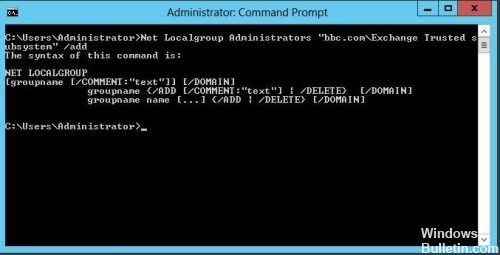
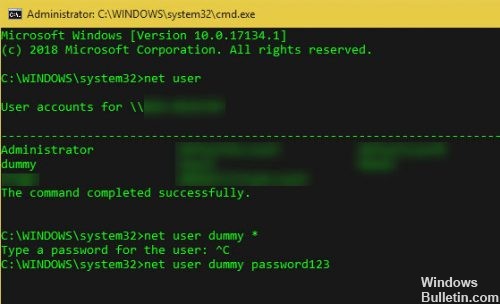
Bruk kommandolinjen
Først åpner du en ledetekst (forutsatt at du har administratorrettigheter). For å gjøre dette, skriver du cmd i Start-menyen. Høyreklikk på kommandoprompeposten og velg Kjør som administrator.
Skriv inn følgende kommando og trykk Enter for å vise alle brukere på systemet ditt:
net user
Legg merke til navnet på kontoen du vil endre passordet for, og bruk deretter denne kommandoen. Erstatt USERNAME og NEWPASS med gjeldende brukernavn og nytt passord for kontoen. Hvis brukernavnet er mer enn ett ord, må du sette det i anførselstegn:
nettbruker USERNAME NEWPASS
nettbruker “BRUKERNAVN” NEWPASS
Etter å ha trykket på Enter for å utføre denne kommandoen, mottar du en melding som indikerer at den er utført. Du kan nå logge deg på denne kontoen med det nye passordet.
Oppdatering fra april 2024:
Du kan nå forhindre PC -problemer ved å bruke dette verktøyet, for eksempel å beskytte deg mot tap av filer og skadelig programvare. I tillegg er det en fin måte å optimalisere datamaskinen for maksimal ytelse. Programmet fikser vanlige feil som kan oppstå på Windows -systemer uten problemer - du trenger ikke timer med feilsøking når du har den perfekte løsningen på fingertuppene:
- Trinn 1: Last ned PC Repair & Optimizer Tool (Windows 10, 8, 7, XP, Vista - Microsoft Gold-sertifisert).
- Trinn 2: Klikk på "start Scan"For å finne Windows-registerproblemer som kan forårsake PC-problemer.
- Trinn 3: Klikk på "Reparer alle"For å fikse alle problemer.
Passordbehandling for lokale kontoer
Reset-LocalAccountPassword.ps1 ber deg om å bekrefte passordet ditt, kan tilbakestille passord til en annen lokal konto enn den integrerte administratorkontoen og støtter annen legitimasjon. Legg til Reset-LocalAccountPassword.ps1-skriptet i verktøykassen og ta kontroll over passord for lokale kontoer på datamaskinene dine.
Erstatt Utilman.exe.
- Slå av den virtuelle maskinen. Finn den virtuelle maskinfilen i Finder.
- Høyreklikk på den virtuelle maskinfilen -> Vis pakkeinnhold.
- Åpne en harddisk med virtuell maskin med Parallels Mounter
- Bestem den virtuelle harddisken som er montert i Finder. Naviger til * C: \ Windows \ System32 *.
- Gi nytt navn til filen Utilman.exe til Utilman.original.exe.
- Gi nytt navn til cmd.exe til Utilman.exe.
- Fjern den virtuelle harddisken fra Finder.
Endre passord for den lokale brukerkontoen under Windows 10 via Kontrollpanel

Hvis du vil endre passord i Windows 10 ved å bruke Kontrollpanel, må du være logget på administratorkontoen din eller en hvilken som helst brukerkonto med administratorrettigheter. Dette lar deg endre passordet for alle brukerkontoer på datamaskinen din.
- Klikk på Start-knappen i Windows, bla gjennom listen over applikasjoner, og klikk deretter Kontrollpanel i Windows-systemmappen.
- Kontroller at du er i kategorivisning på Kontrollpanelskjermbildet, og klikk deretter Brukerkontoer.
- Klikk på koblingen Administrer en annen konto på skjermbildet Brukerkontoer.
- I skjermbildet Administrer kontoer klikker du på brukerkontoen du vil endre passordet for.
https://support.hp.com/us-en/document/c04648973
Ekspert Tips: Dette reparasjonsverktøyet skanner depotene og erstatter korrupte eller manglende filer hvis ingen av disse metodene har fungert. Det fungerer bra i de fleste tilfeller der problemet skyldes systemkorrupsjon. Dette verktøyet vil også optimere systemet ditt for å maksimere ytelsen. Den kan lastes ned av Klikk her

CCNA, Webutvikler, PC Feilsøking
Jeg er en datamaskinentusiast og en praktiserende IT-profesjonell. Jeg har mange års erfaring bak meg i dataprogrammering, feilsøking og reparasjon av maskinvare. Jeg er spesialisert på webutvikling og database design. Jeg har også en CCNA-sertifisering for nettverksdesign og feilsøking.

